如何修复连接到 Mac 但没有声音的 AirPods
已发表: 2022-12-19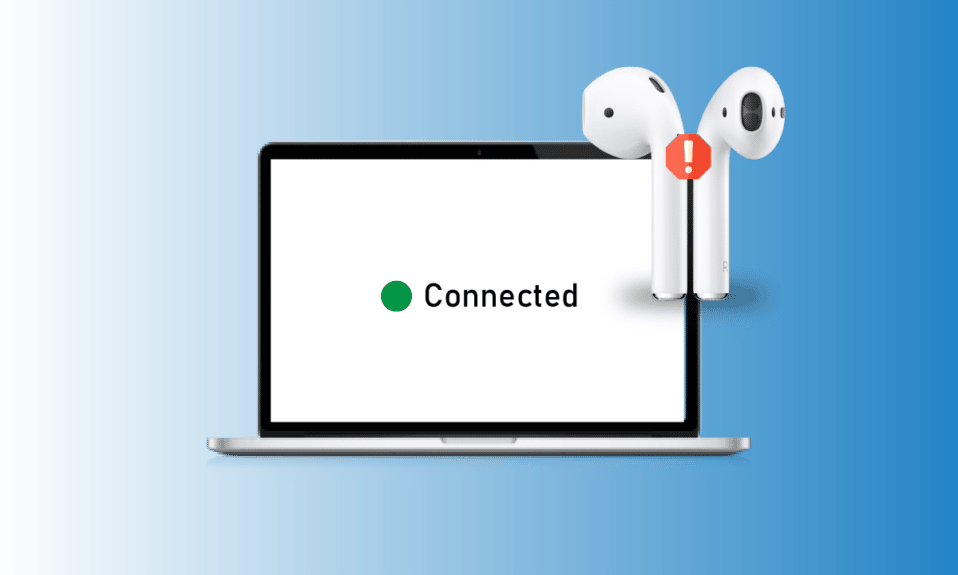
AirPods 使用方便,其音质远远落后于所有其他音频设备。 它有多种型号,例如 AirPods 2nd generation、AirPods 3rd generation、AirPods Pro 和 AirPods Max。 Apple 升级了每个型号的 AirPods 的功能。 例如,AirPods Max 一次充电即可聆听 20 小时,个性化空间音频和动态头部跟踪等。 AirPods Pro 和 AirPods 第 3 代均具有防汗防水功能。 除了所有这些功能外,一些用户还遇到过 AirPods 连接到 Mac 但没有声音和 AirPods 连接但声音来自 Mac 的问题。 如果您遇到过这个问题,请不要担心。 在本文中,我们将讨论如何全面修复一个 AirPods 无法在 Mac 上工作的问题。
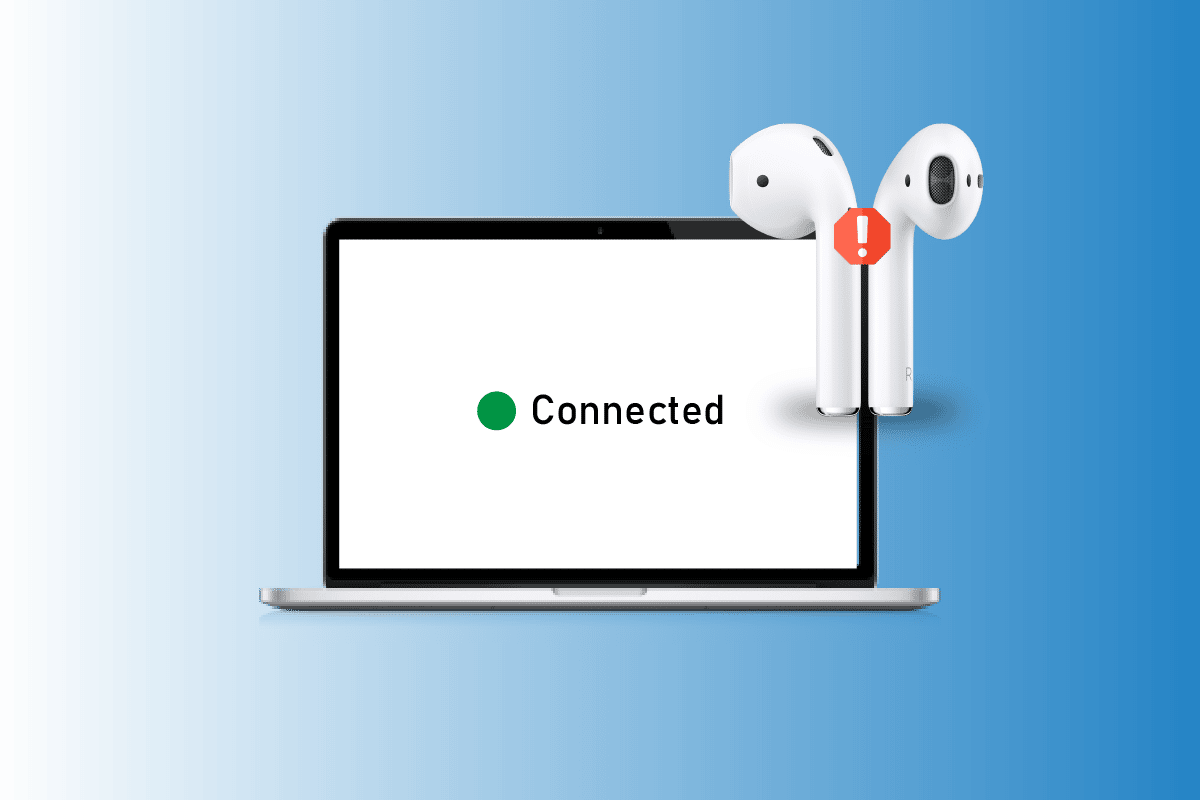
内容
- 如何修复连接到 Mac 但没有声音的 AirPods
- Airpods连接Mac却没有声音是什么原因?
- 如何修复连接到 Mac 但没有声音的 Airpods?
- 方法 1:重新启动 Mac
- 方法二:重启AirPods
- 方法 3:将 AirPods 重新插入耳朵
- 方法 4:为 AirPods 充电
- 方法 5:清洁 AirPods 和充电端口
- 方法 6:关闭和打开蓝牙
- 方法 7:将 AirPods 重新连接到 Mac
- 方法 8:禁用自动耳朵检测
- 方法九:将AirPods设置为输出设备
- 方法十:调整AirPods的音量平衡
- 方法 11:更新 macOS
- 方法 12:重置 Mac 蓝牙
- 方法 13:重置 AirPods
如何修复连接到 Mac 但没有声音的 AirPods
阅读本文直到最后,了解演示如何修复连接到 Mac 的 AirPods 但没有声音的步骤,并使用图片详细说明,以便更好地理解。
Airpods连接Mac却没有声音是什么原因?
AirPods 拥有出色的设计,具有降噪、自适应透明度等功能。 除此之外,它们还可以非常轻松地与 iPhone、Mac 等设备配对。 AirPods 可让您做很多事情,例如聆听您最喜爱的歌曲、拨打电话等。 尽管 AirPods 具有各种惊人的功能,但人们还是遇到了这样的问题,即当连接到 Mac 时,AirPods 没有声音。 现在,让我们谈谈AirPods连接到mac但没有声音或AirPods连接但声音来自mac问题的原因。
- 此问题也可能是由错误引起的,因此,请尝试更新您的设备。
- 您的 AirPods 中可能有灰尘或耳垢,这可能会导致声音问题。
- 如果打开自动耳朵检测,您可能会遇到此问题。
- 有时您的 AirPods 的传感器无法检测到入耳式放置,导致 AirPods Pro 已连接但没有声音问题。
如何修复连接到 Mac 但没有声音的 Airpods?
要修复 AirPods 连接到 mac 但没有声音或 AirPods 连接但声音来自 mac 问题,请阅读我们下面给出的方法。
方法 1:重新启动 Mac
要重新启动您的 Mac,请按照以下步骤操作:
1. 首先,单击 Mac 上的Apple 菜单图标。
2. 然后,单击重新启动...选项。
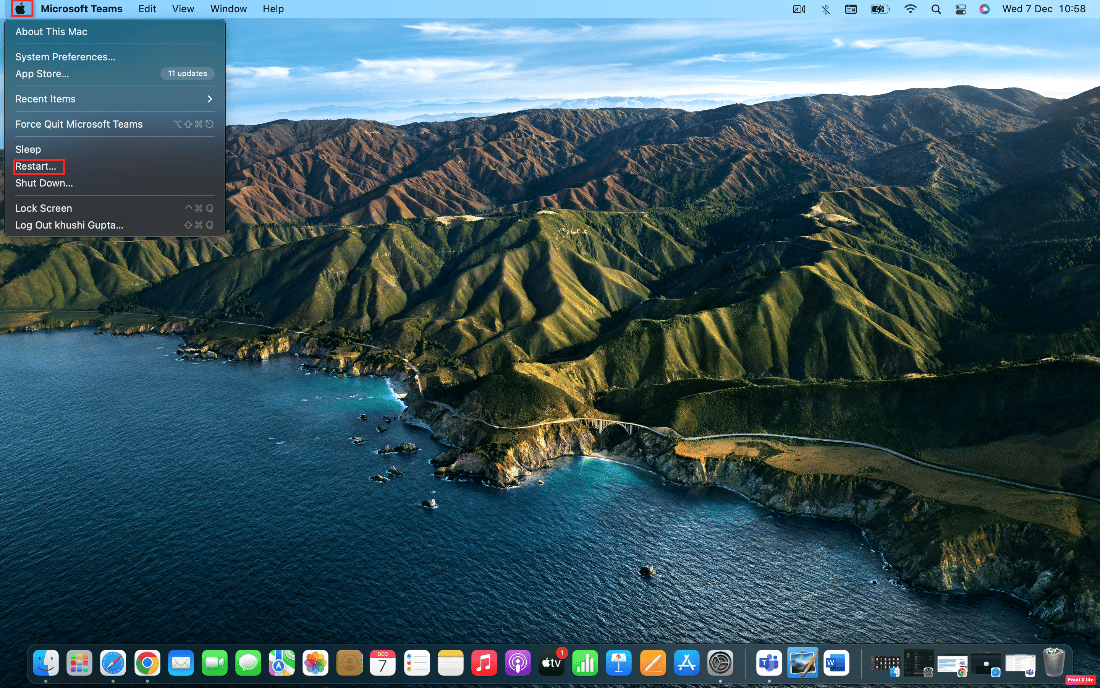
方法二:重启AirPods
重启 AirPods 应该是解决所讨论问题的第一步。
1. 将您的两个 AirPods放入AirPods 盒中并盖上盖子。 AirPods 将关闭。
2. 然后,过一段时间,再次打开盖子,取出AirPods重新开机。
3. 将AirPods重新连接到您的蓝牙设备。
方法 3:将 AirPods 重新插入耳朵
有时,您的 AirPods 的传感器无法检测到入耳式放置,导致您的 Airpods 无法发出音频。 因此,您可能会遇到 AirPods Pro 已连接但没有声音的问题。 因此,请从耳朵上取下AirPods ,然后再将它们放回原处。
方法 4:为 AirPods 充电
在开始使用之前确保您的 AirPods 已充电,因为如果它们未充电,您可能会遇到 AirPods 连接到 Mac 但没有声音的问题。 单击顶部菜单栏中的蓝牙图标并将光标悬停在已连接的 AirPods上,以检查左右 AirPod 的电池状态。
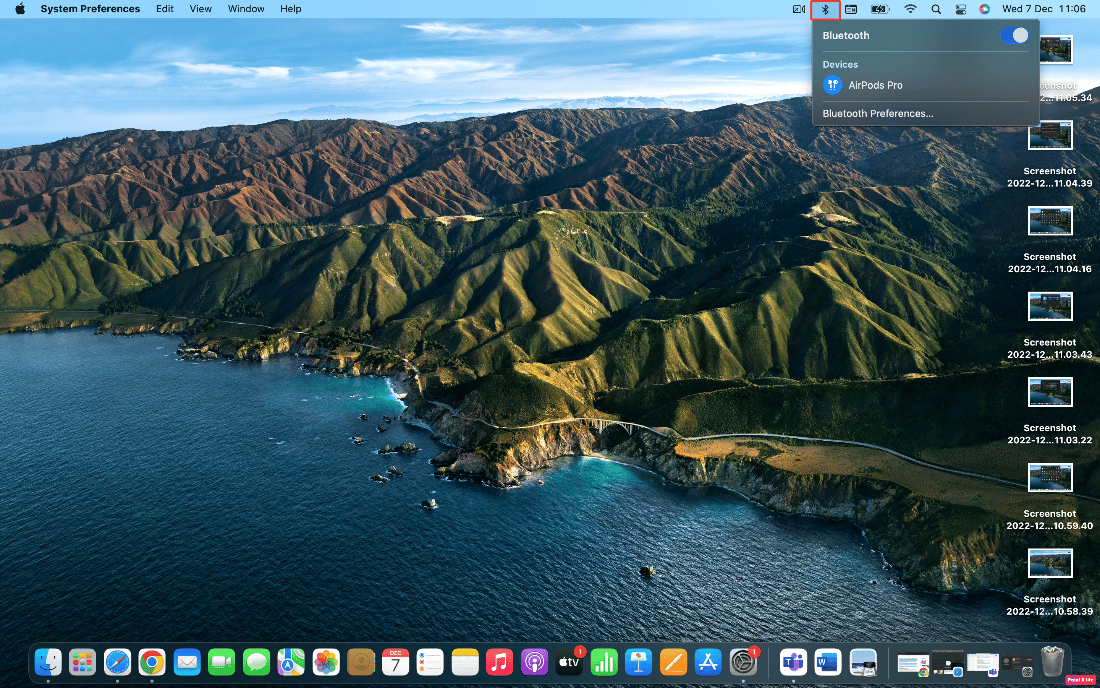
如果您发现您的 AirPods 未充电:
1. 将 AirPods 放入AirPods 盒中。
2. 之后,合上盖子。
3. 将闪电连接器插入AirPods 外壳的底部。
4. 将USB 连接器插入USB 充电器。
5. 现在,将您的AirPods放入充电盒中。
6. 然后,打开AirPod 外壳的盖子并将其靠近您的Mac ,并将两个设备相互连接。
另请阅读:如何修复 iPhone 上消失的所有联系人姓名
方法 5:清洁 AirPods 和充电端口
如果您的 AirPod 中有污垢、耳垢或污垢,您还可能面临 AirPods 已连接但来自 Mac 的声音问题。 因此,请务必清洁 AirPods、充电端口和充电盒。 使用棉签、湿润的清洁布或棉签轻轻擦拭您的AirPods 。
注意:清洁它们时,请确保不要用水,因为这可能会损坏或毁坏它们。 但是如果你想用液体清洁你的 Airpods,你可以使用少量酒精,因为它是快干的。 确保不要大量使用它; 否则,可能会损坏 AirPods 的内部部件。
方法 6:关闭和打开蓝牙
您也可以尝试重新启动蓝牙以查看问题是否得到解决。
1. 首先,导航到 Mac 上的系统偏好设置。
2. 接下来,从菜单中选择蓝牙图标。
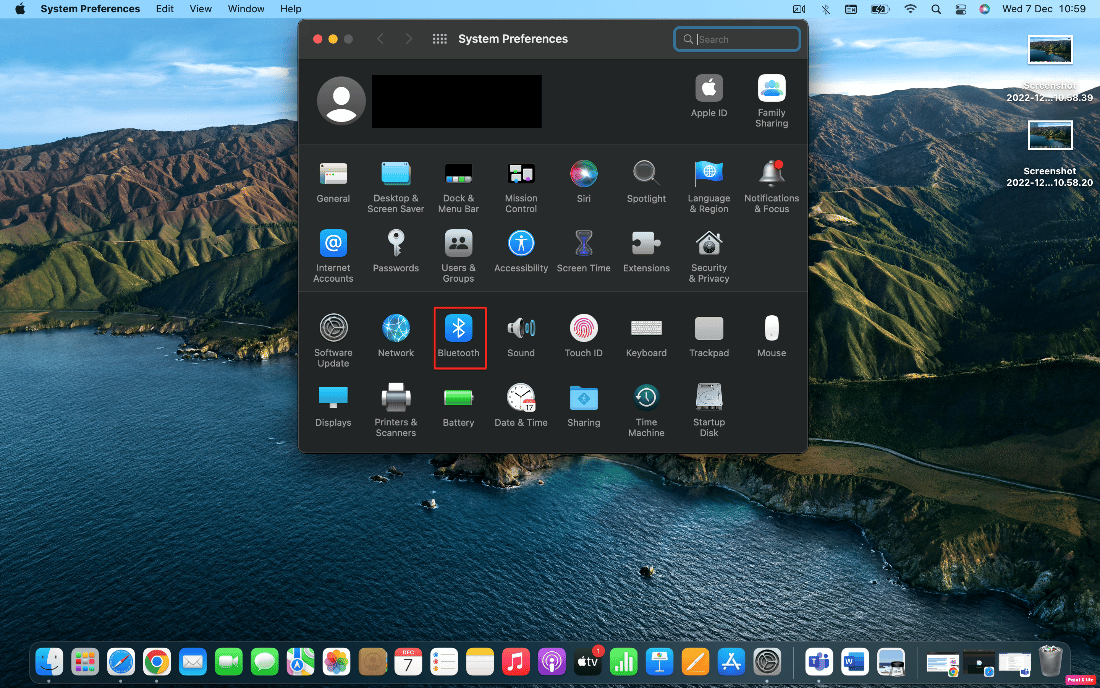
3. 然后,关闭蓝牙选项的开关,过一会儿再打开。
方法 7:将 AirPods 重新连接到 Mac
如果您想选择此方法,可以尝试以下步骤。

1. 在 Mac 上打开系统偏好设置。
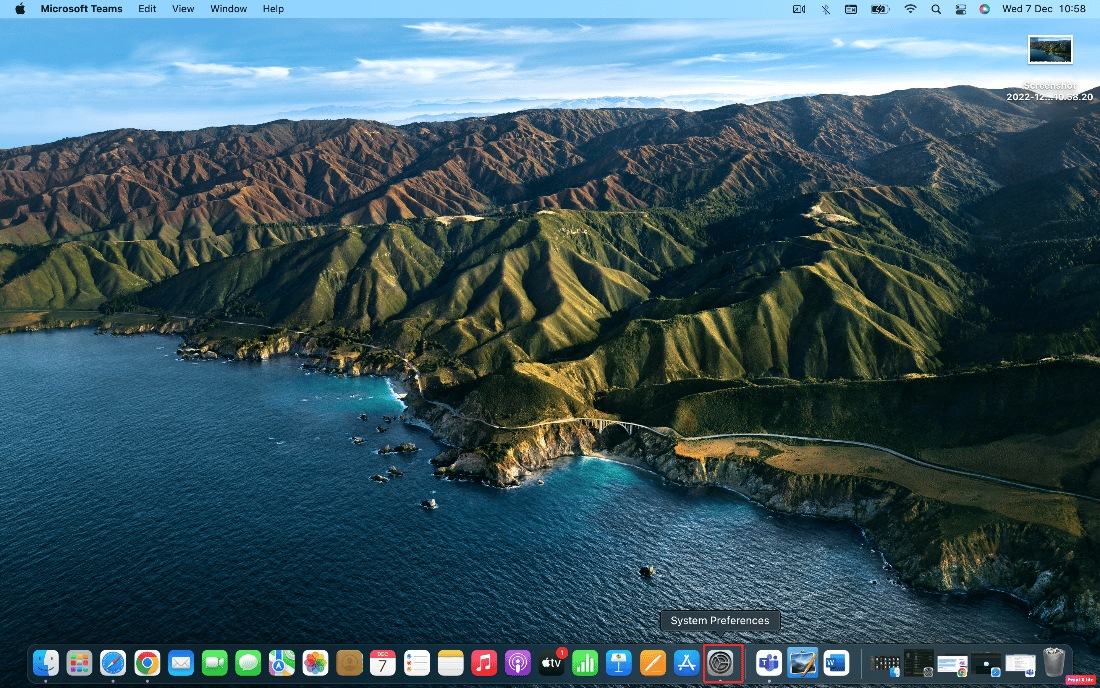
2. 然后,点击蓝牙选项。
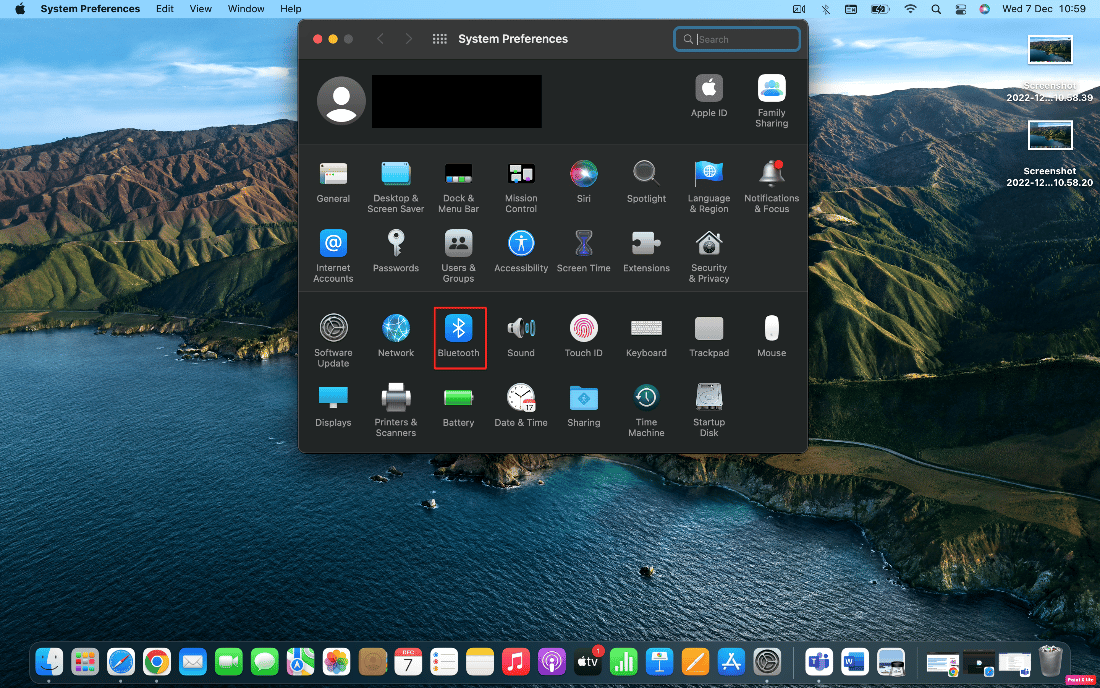
3. 在Devices下,右键单击您的 AirPods ,然后单击Remove 。
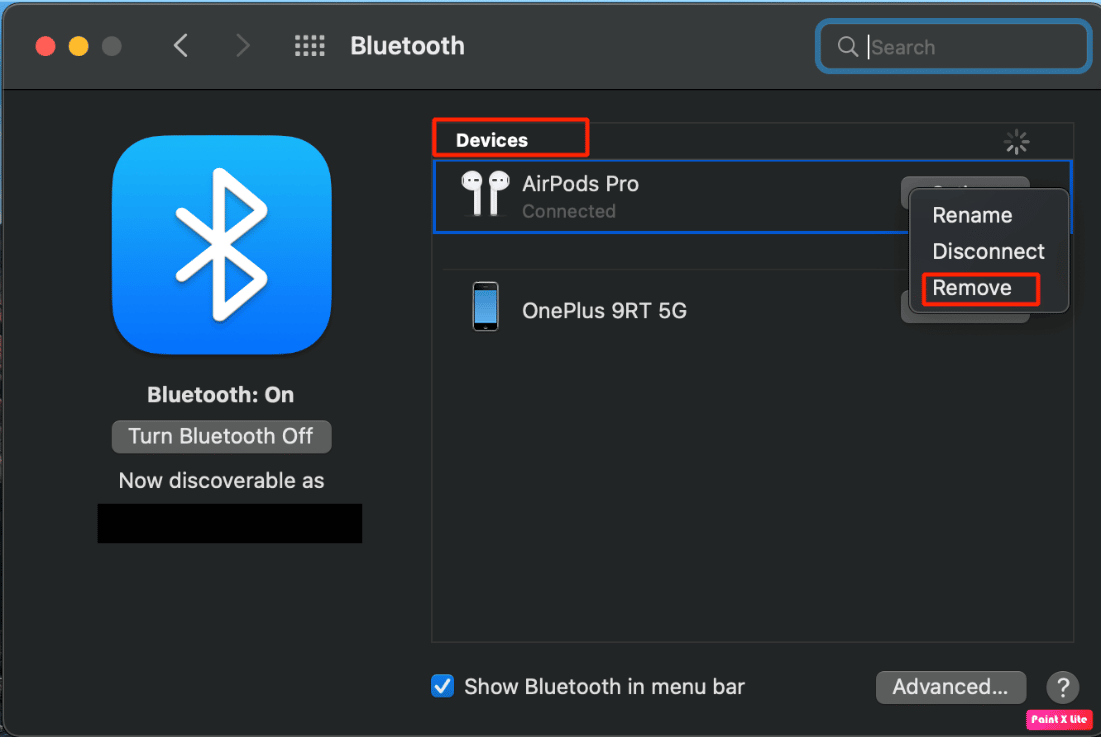 \
\
4. 再次将AirPods连接到您的 Mac。
另请阅读:如何让 AirPods 更响亮
方法 8:禁用自动耳朵检测
要禁用自动耳朵检测,请遵循以下步骤。
1. 首先,转到系统偏好设置。
2. 然后,选择蓝牙选项。
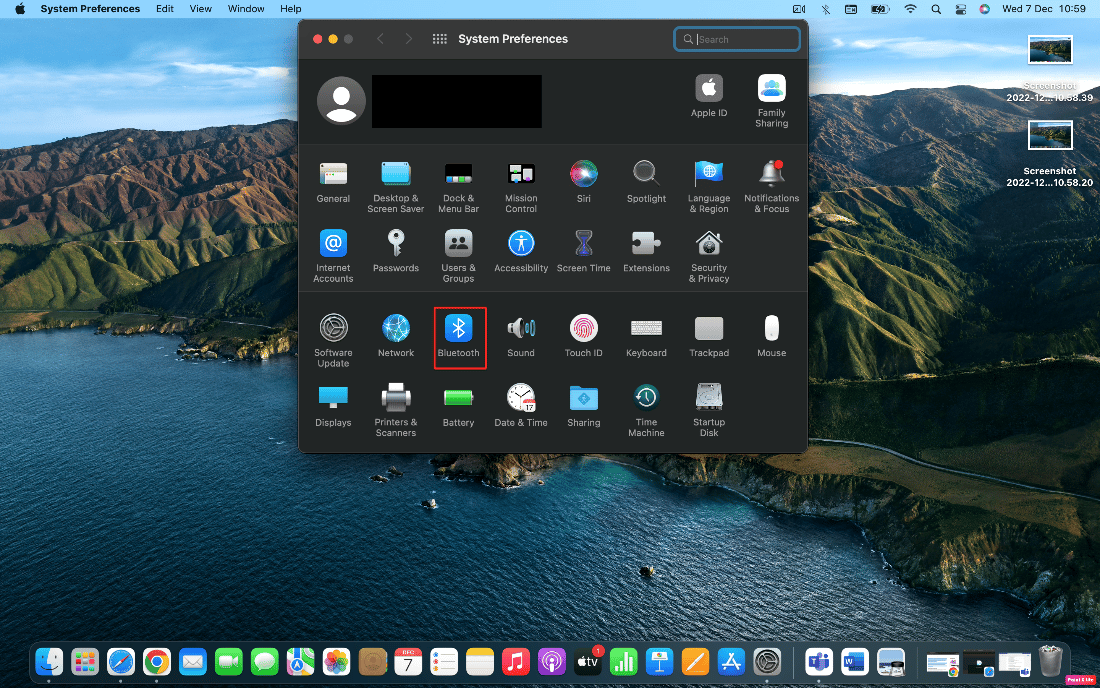
3. 从设备菜单中单击AirPods旁边的选项。
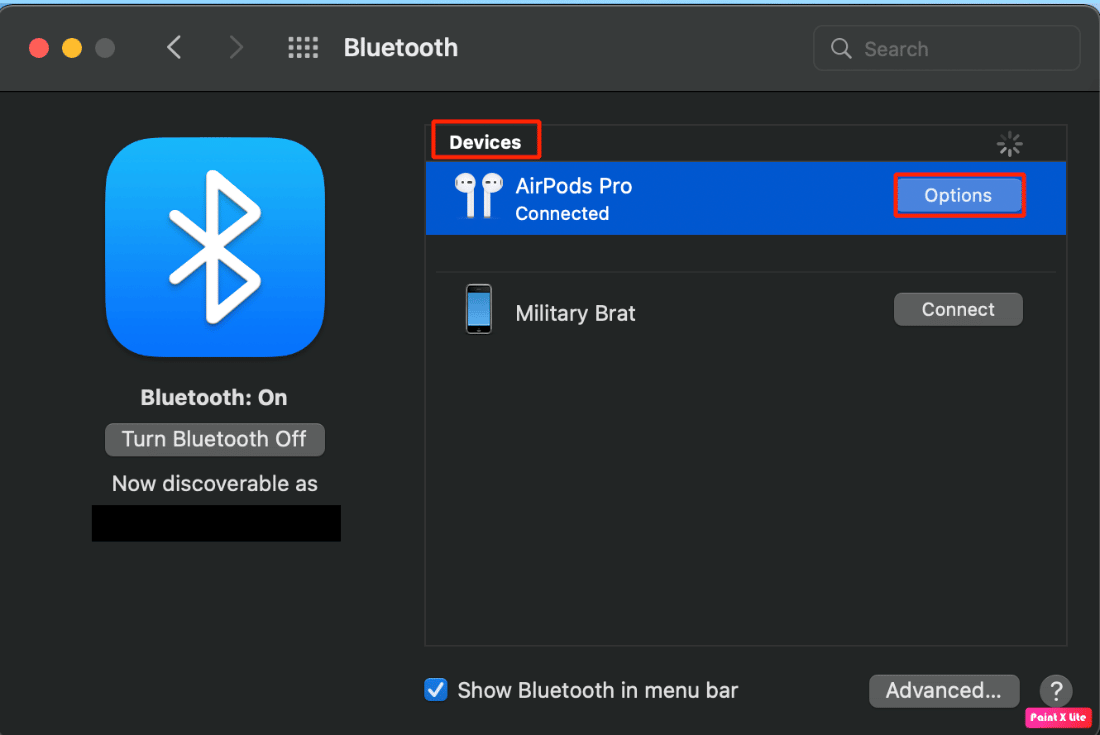
4. 最后,取消选中自动耳朵检测并单击完成选项。
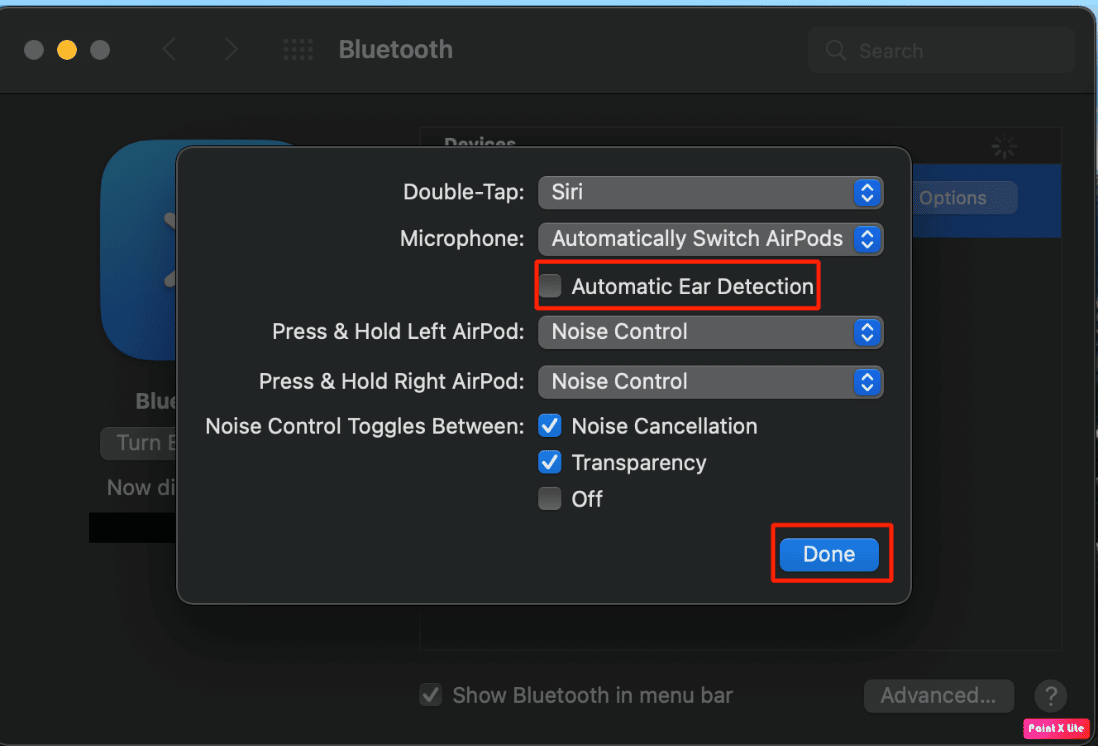
方法九:将AirPods设置为输出设备
选择 AirPods 作为音频输出设备可以帮助解决问题。 因此,请按照给定的步骤操作。
1. 在 Mac 上打开系统偏好设置,然后单击声音选项。
2. 接下来,在“输出”选项卡下,选择您的AirPods进行声音输出。
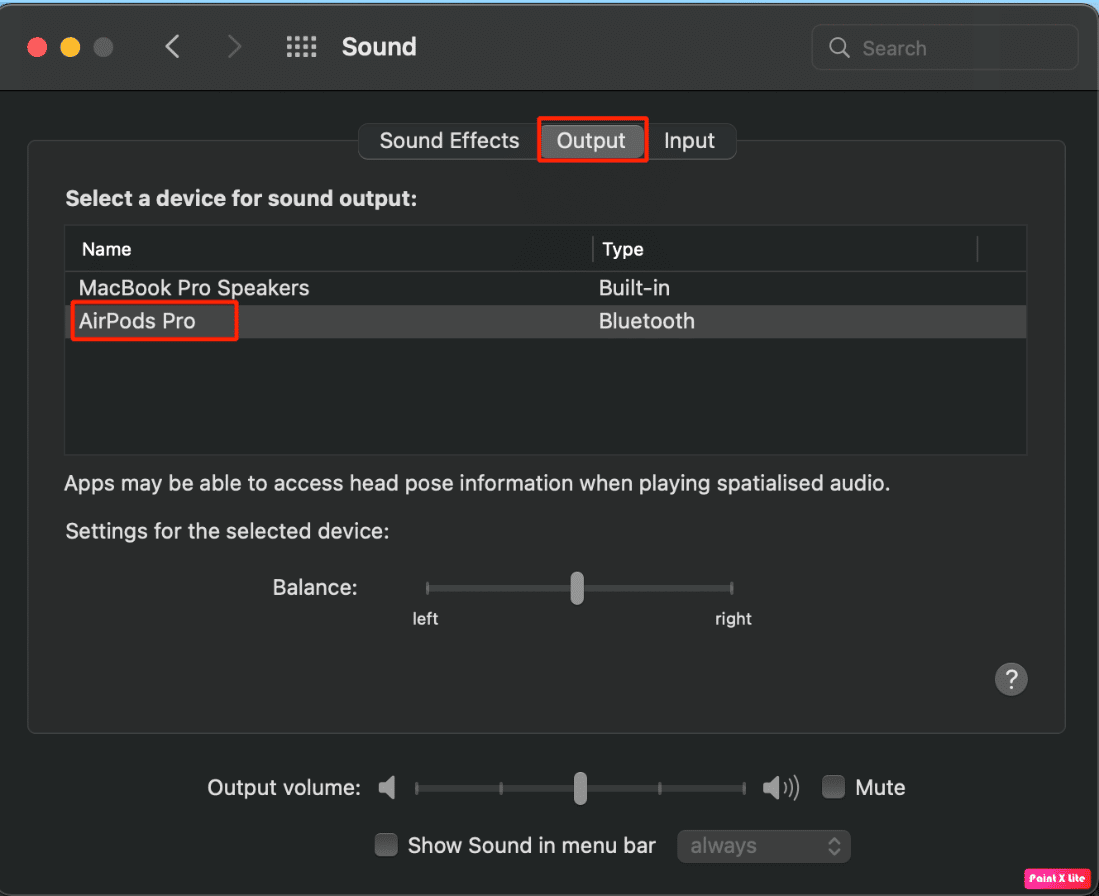
另请阅读:如何修复 AirPods 无法重置问题
方法十:调整AirPods的音量平衡
如果您想了解如何调整音量平衡,请阅读给定的步骤并在您的设备上进行尝试。
1. 在 Mac 上启动系统偏好设置。
2. 然后,单击“声音”选项。
3. 切换到输出选项卡。
4. 将平衡选项的滑块调整到栏的中间,以在两个 AirPods 上接收相同的音量。
注意:除了调整 AirPods 的音量外,还要确保输出音量不会太低或静音。
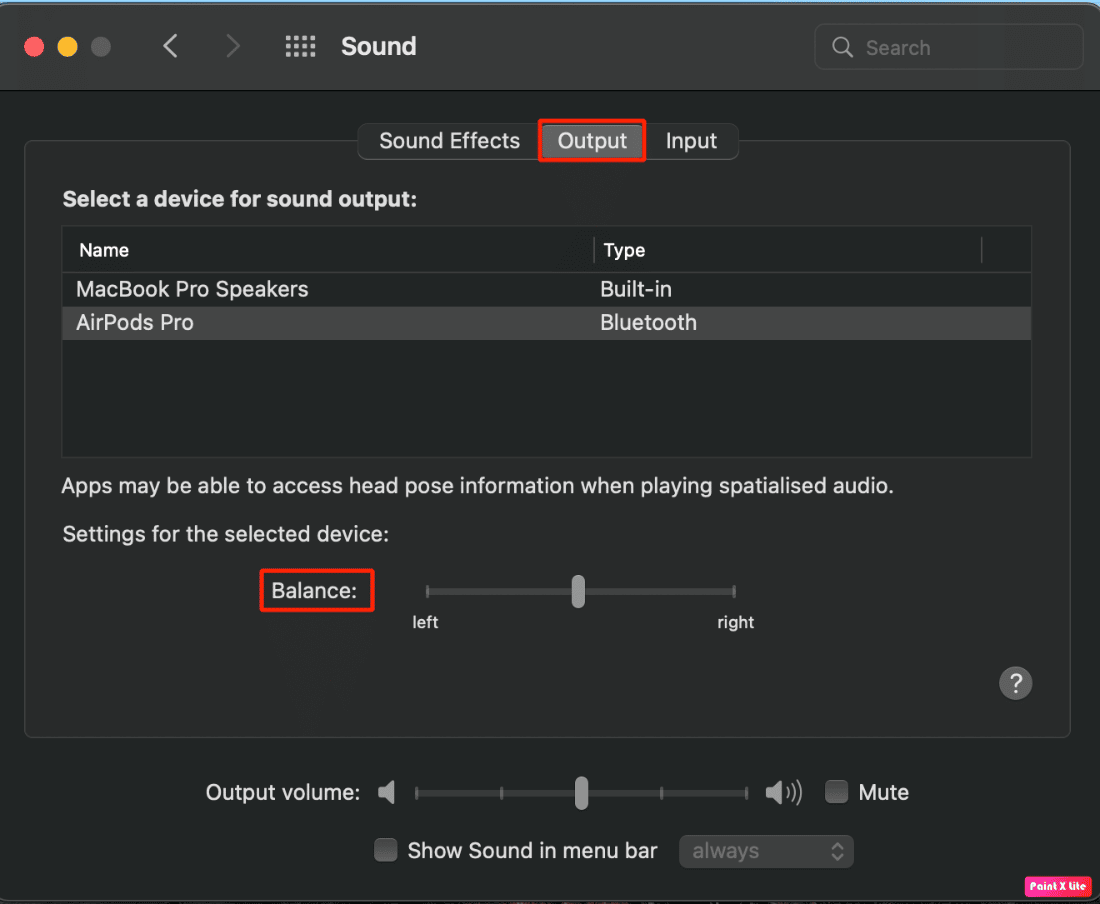
方法 11:更新 macOS
通过将 macOS 更新到最新版本,您可以消除可能导致此问题的所有错误。 尝试按照给定的步骤更新您的 Mac。
1. 在您的 Mac 设备上打开系统偏好设置。
2. 接下来,单击软件更新 >立即升级。
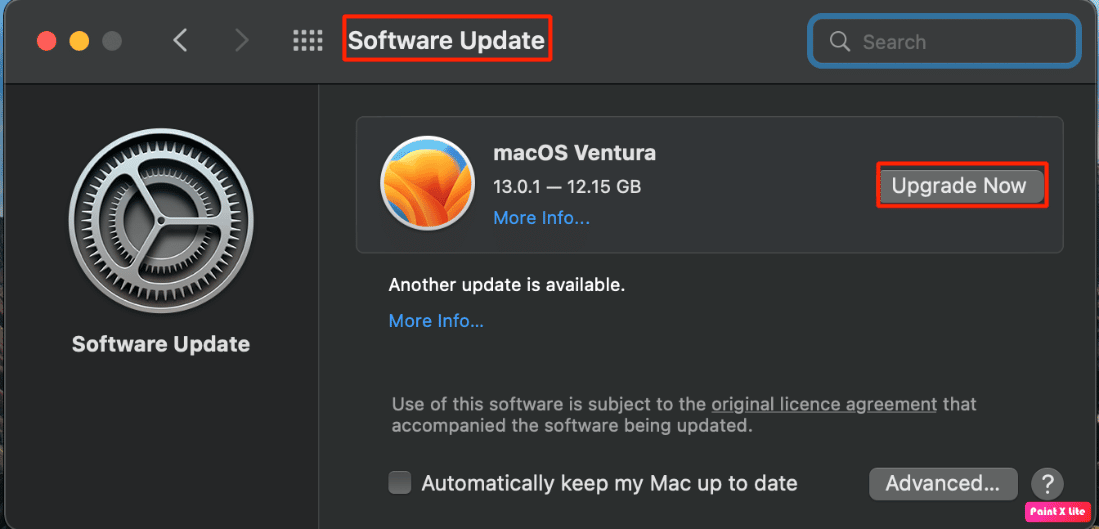
方法 12:重置 Mac 蓝牙
您可以通过选择此方法修复连接到 Mac 时 AirPods 没有声音的问题。 按照给定的步骤遵循此方法。
1. 按住键盘上的Shift + Option键,然后单击屏幕顶部菜单栏中的蓝牙图标。
2. 然后,点击重置蓝牙模块选项。
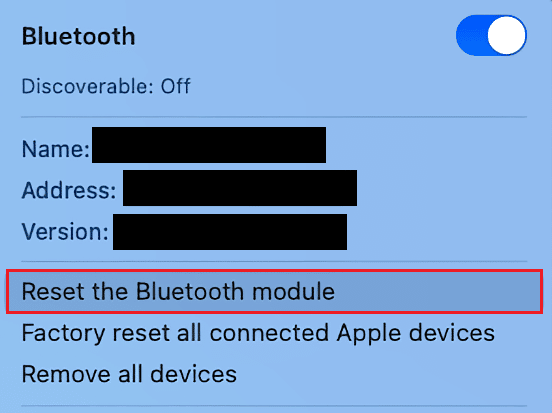
3. 然后,选择确定选项确认您的操作。
另请阅读:修复 AirPods 不充电问题
方法 13:重置 AirPods
尝试在 Mac 上重置 AirPods 以解决您可能遇到的问题。 要在 Mac 上重置 AirPods,请按照给定的步骤操作。
1. 选择系统偏好 > 蓝牙。
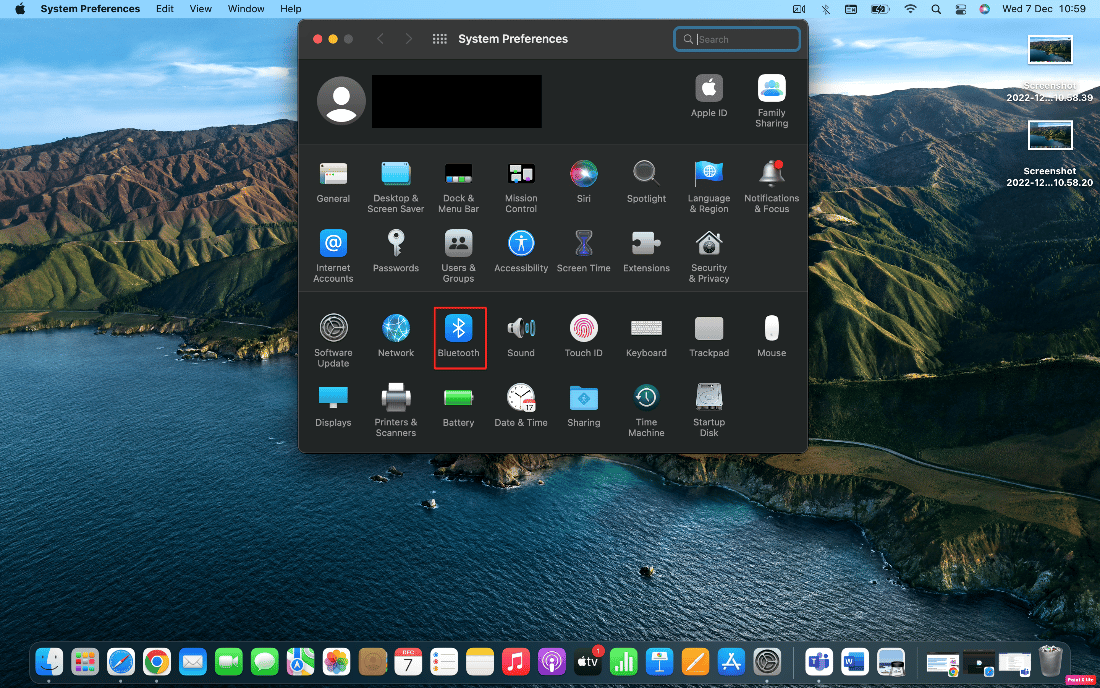
2. 在“设备”选项卡中,右键单击您的AirPods ,然后单击“移除”选项。
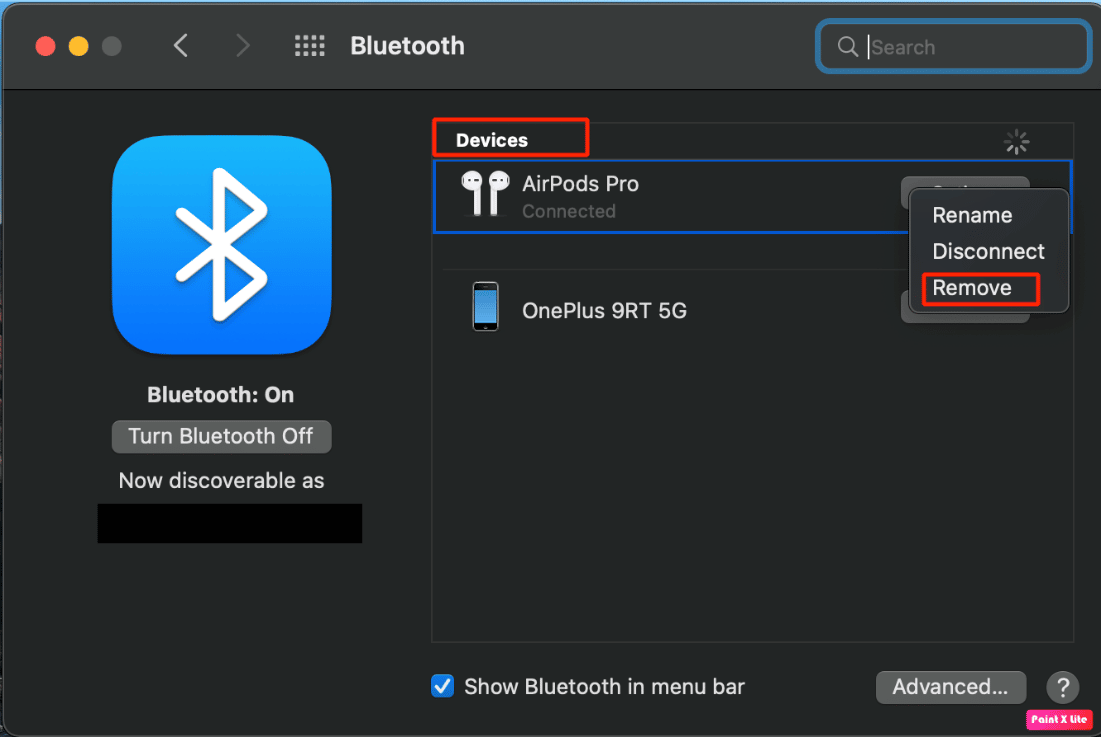
3. 然后,从弹出窗口中单击删除。
4. 将您的AirPods放入充电盒并保持盖子打开。
5. 按住位于机箱背面的设置按钮,直到时间状态指示灯持续闪烁琥珀色然后变为白色。
6. 最后,转到“系统偏好设置”>“蓝牙”并选择“连接”选项,再次将您的AirPods与您的设备连接。
推荐:
- 如何在 Instagram 上搜索多个标签
- 如何判断您的 iPhone 使用时间
- 修复 Powerbeats Pro 不充电的 10 种方法
- 修复 AirPods 只用一只耳朵播放
我们希望在阅读我们的文章后,您能够修复连接到 Mac 但没有声音问题的 AirPods 。 尽管 AirPods 具有惊人的质量,但要保持这种质量,请确保您明智地使用它们。 如果您有任何疑问和建议,请随时通过下面的评论部分与我们联系。 另外,让我们知道您接下来想了解什么。
